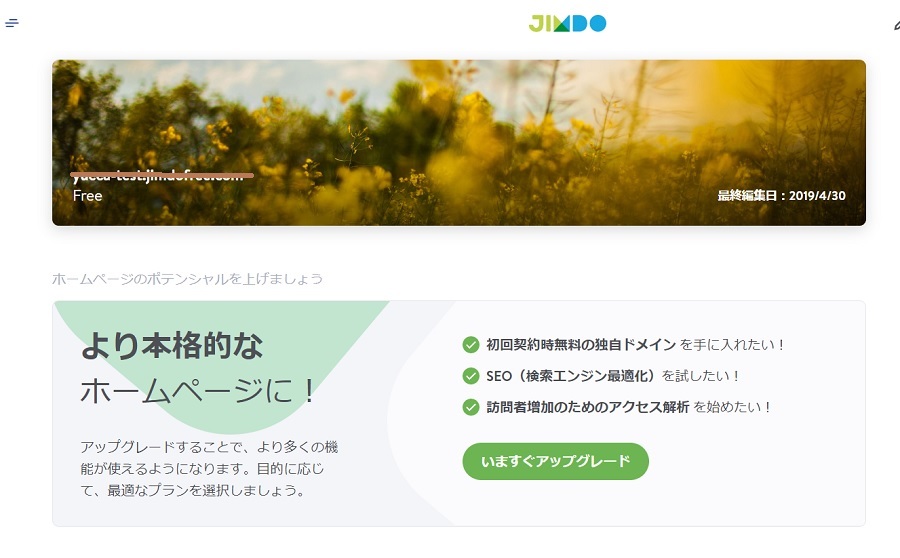HTMLがよく分からなくても、無料で手軽にホームページを作成できるということで、Jimdoを利用しているフリーランスの女性は多いと思います。
SEO対策をしたいけれど、Free(無料版)を使っているから、アップグレードしないとダメかも……。
そんな風に思っているようでしたら、それは間違いです。
Jimdoの無料版でもできるSEO対策があるんですよ。
無料版でもできるSEO対策、有料版でないとできないSEO対策について紹介しますね。
Jimdo FreeでできるSEO対策とは?
そもそも、SEO対策のことがよく分かっていないという人にまず伝えたいことは、「SEO対策とは、検索にヒットさせるための特別な設定をすることではない」ということ。
SEO対策で最も大事なことは、検索上位に表示されやすい設定をすることではなく「検索ユーザーの知りたいことが書かれている記事」を書くことなんです。
つまり、記事の内容が最も重要ということですね。
記事の内容に関しては、JimdoFreeを使っていようが、アップグレードしてJimdoProやBusinessを使っていようが、関係ありませんよね。
そう、検索上位に表示されるかどうかは、あなたが書く記事の質次第ということ。
あなたが検索ヒットを狙っているキーワードがあると思います。そのキーワードを使って情報を調べている検索ユーザーが、どんなことを知りたいのか。その知りたいことをホームページに掲載することが大切です。
きっと多くの人は、自分がお客様に伝えたい情報をホームページに掲載していると思います。そして、検索ユーザーのニーズに意識を向けたことなどないのではないでしょうか。
SEO対策のためにJimdoのアップグレードを検討する前にすべきことは、検索ユーザーが求めている情報をリサーチすること。
そして、検索ユーザーの「知りたい」を満たすコンテンツを掲載することです。
これが、JimdoFreeでもできる、SEO対策の第一歩です。
JimdoでできるSEO対策 無料版と有料版の違い
SEO対策では、コンテンツの内容が最も大切ではありますが、書いた記事をGoogleに正しく評価してもらいやすくするための方法があります。
それが、JimdoProやBsuinessにアップグレードすると使えるようになるSEO対策の機能として紹介されているものなんですね。Jimdoでは機能としていますが、Googleに評価してもらいやすい設定ができるということです。
けれど、「Jimdoの無料版ではSEO対策の設定が全くできない」というわけではないんです。
「SEO対策するならやった方がいいよ」と言われている設定で、無料版でできること、有料版にするとできることを表にまとめてみました。
| SEO対策設定 | Jimdo Free | Jimdo Pro/Business |
|---|---|---|
| タイトルタグ | 〇 | 〇 |
| 見出しタグ | 〇 | 〇 |
| 代替テキスト | 〇 | 〇 |
| メタディスクリプション | トップページのみ可 | 全ページ可 |
| パーマリンク | ブログ個別記事のみ可 | 全ページ可 |
| xmlサイトマップ | ✖ | 〇 |
| no index/no follow | ✖ | Businessのみ可 |
JimdoFreeでできるSEO対策の設定について
それでは、JimdoFreeでできるSEO対策の設定について、それぞれの項目について設定方法を説明していきますね。
タイトルタグとは
「記事のタイトルはこれです」と明らかにするhtmlのタグのこと。SEO対策においてタイトルにキーワードを含めることは必須です。
JimdoFreeではタイトルタグは、トップページのみ設定できる、ということになっています。
Jimdoのタイトルタグの設定方法
1.管理メニューから、パフォーマンスの画面を開きます
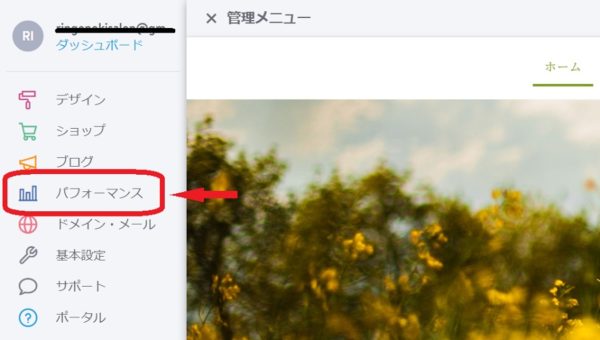
2.パフォーマンス画面のSEOを選択します
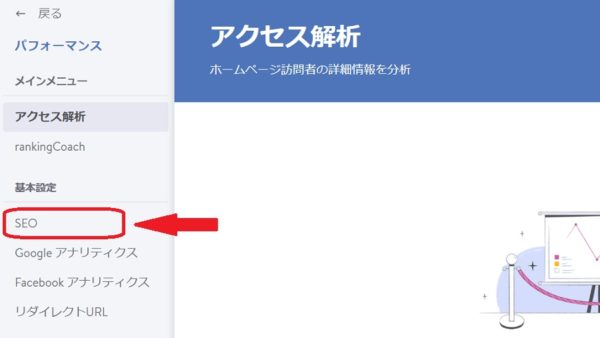
3.タイトルタグの設定画面になります
<ホーム>では、トップページのタイトルタグが設定できます。ここには、トップページのタイトルを記入します。
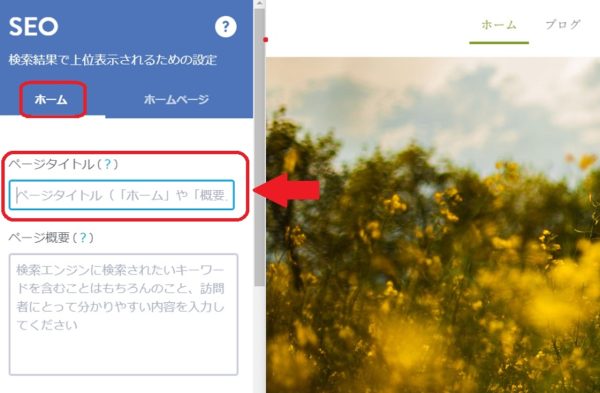
<ホームページ>では、サイト自体のタイトルタグが設定できます。ここには、サイト名を記入します。
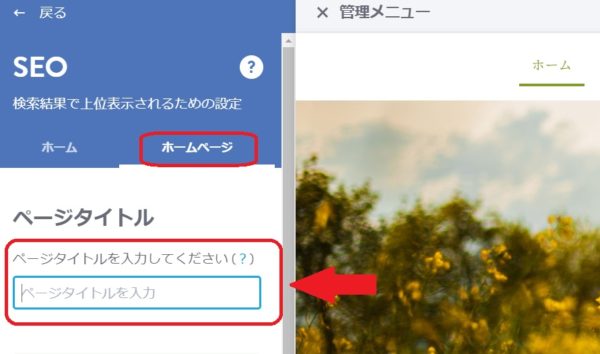
ホームとホームページのタイトルタグを設定すると、インターネットブラウザのタブにこんな感じで表示されます。

この画像の場合、topがホームで設定したタイトルで、ゆっかテストサイトがホームページで設定したタイトルとなります。
Jimdoは公式では、無料版の場合はホームとホームページのみタイトルタグが設定できるとしているんですが、実際は、他のページでもちゃんとタイトルタグが設定できるようになっているんです。
トップページ以外のページで、タイトルタグを設定する方法
例えば、サービス案内のページのタイトルタグを設定してみます。
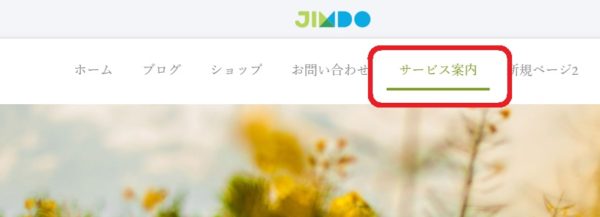
サービス案内の編集画面で、ページの一番最初に追加する見出しを大で設定します。
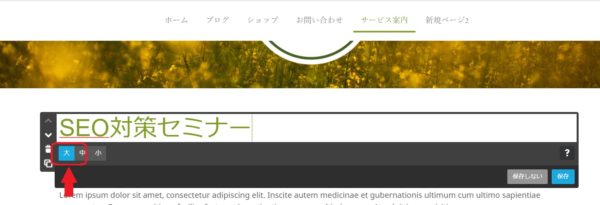
すると、ページの一番最初に書かれた大見出しは、タイトルタグとして認識されます。
ブラウザのタブにちゃんと表示されていることからも、タイトルタグとして大見出しが認識された、ということが分かりますね。

ページの冒頭が文章で始まり、そのあとに大見出しを記載しても大丈夫です。とにかく、そのページで一番最初の大見出しがタイトルタグとして認識されると覚えておいてください。
ブログ記事でタイトルタグを設定する場合
ブログの記事にタイトルタグを設定するのは、もっとシンプルです。
ブログの記事の新規作成画面を開きます。すると管理メニューに、タイトルを記入する欄があります。ここに記入されたものが、タイトルタグとして設定されます。
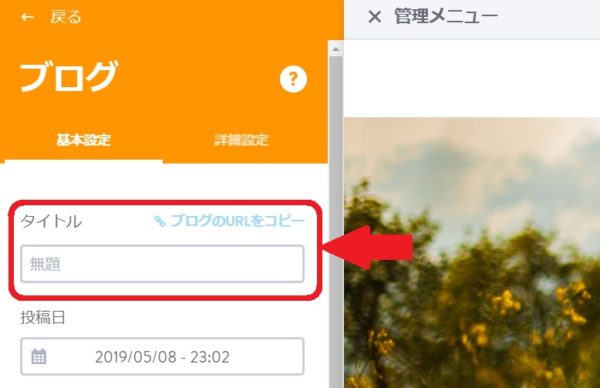
見出しタグとは
見出しタグは、記事の本文中に設定する段落の内容が一目で分かるようにするものです。
主に、本文中で内容が切り替わるポイントなどに使います。
見出しタグもGoogleの検索ロボットがチェックするため、キーワードを含めることが大切です。
Jimdoの見出しタグの設定方法
見出しタグは、全てのページで設定することが可能です。
どのページでも設定の仕方は同じです。
1.見出しを入れたい場所で、コンテンツを追加する
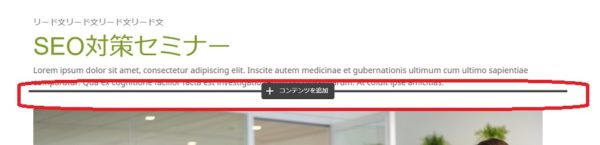
2.見出しを選択
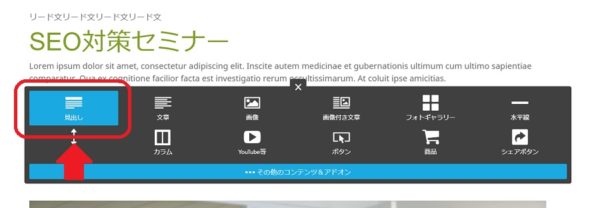
3.見出しの大きさを選ぶ
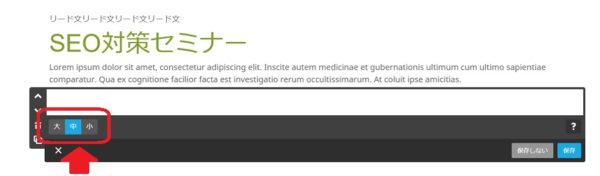
大見出しは、タイトルタグで説明した通り、一番最初のタイトルタグの代わりに使用するため、そのほかの場所では使いません。
記事内の見出しタグは、中見出し、小見出しを使用します。
基本は中見出しだけ使えば大丈夫ですが、内容的に中見出しの中にさらに見出しを使いたい場合に、小見出しを使用します。
見出しを使うときのルールとして、大きな見出し→小さな見出しの順番で使います。
中見出しと小見出しの使い方は、本の目次をイメージすると分かりやすいと思います。
例えば、この記事の見出しを目次に置き換えてみると以下のようになります。
1章 JimdoFreeでできるSEO対策とは?(中見出し)
2章 JimdoでできるSEO対策 無料版と有料版の違い(中見出し)
3章 JimdoでできるSEO対策の設定の方法(中見出し)
3章ー1タイトルタグとは(小見出し)
3章ー2見出しタグとは(小見出し)
代替テキスト(altタグ)とは
代替テキストはaltタグとも呼ばれ、画像が表示されなかった場合に、画像の代わりに表示されるテキストのことです。
SEO対策で代替テキストを設定した方がいい場合
「画像に代替テキストを設定すると、検索にヒットしやすくなるの?」
という疑問を持った人もいるかもしれませんね。
代替テキストは、画像検索のヒットに影響します。
そのため、ページで使用する画像すべてに代替テキストを設定する必要はありません。
あなたの見込み客となる検索ユーザーが、あなたのサービスや商品に関して画像検索を利用するようなら、代替テキストは積極的に活用するといいですね。
Jimdoの代替テキストの設定方法
1.ページ内に画像を追加し、画像の下に表示されるツールバーの右から二つ目のアイコンをクリックします
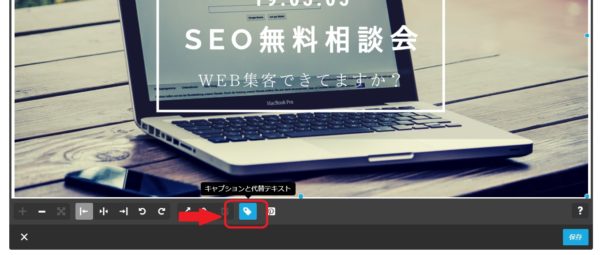
2.キャプションと代替テキストを記入する欄が表示されます
代替テキストの欄に、画像検索にヒットさせたいキーワードを含む説明テキストを記入し、保存します。このとき、画像と全く関係のないキーワードを含むのはNGです。必ず、画像と関連するキーワードを使用してください。
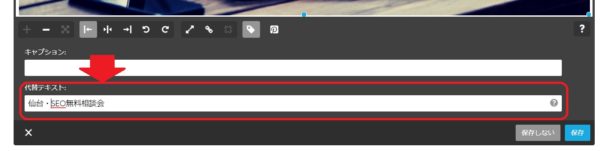
メタディスクリプションとは
メタディスクリプション(meta descripsion)とは、ページの要約を示すhtmlタグのこと。メタディスクリプションは、検索結果のタイトルの下に表示されるスニペットに使用される場合があります。
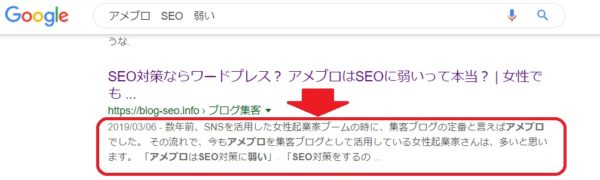
Jimdoのメタディスクリプションの設定方法
無料版JimdoFreeでは、メタディスクリプションはトップページのみ設定が可能です。
1.管理メニューからパフォーマンスを選択
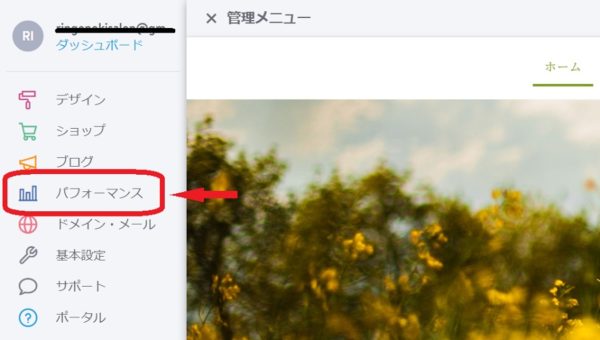
2.パフォーマンスのSEOを選択
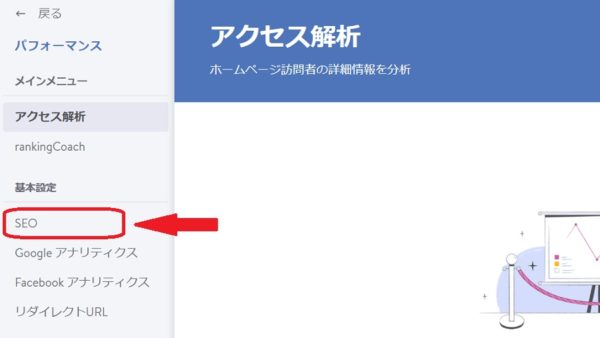
3.ページ概要と書かれている欄が、メタディスクリプションの記述欄になります
ページ概要欄に、トップページの概要をキーワードを含めて書きます。なお、メタディスクリプションに適した文字数は120文字前後と言われています。
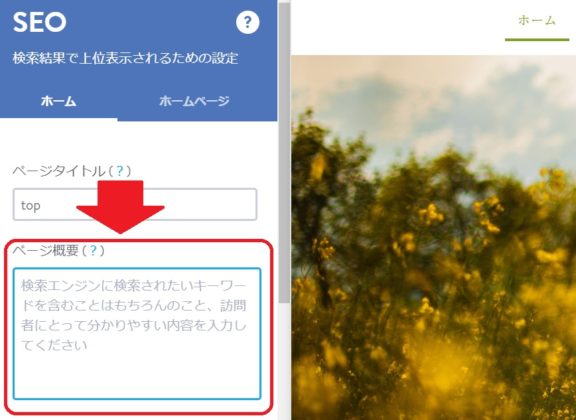
パーマリンクとは
パーマリンクとはパーマネントリンクの略で、各ページ毎に設定されるURLのことです。
例)https://✖✖✖✖✖.jimdofree.com/jimdo-seo/
上記のURLの赤字の部分が、パーマリンクです。
このURLのように、URLを見ただけでそのページに書かれている内容を把握できるような分かりやすいURLを設定することをGoogleが推奨しています。そのため、SEO対策上、パーマリンクの設定は大切になんですね。
Jimdoでは、カスタムURLがパーマリンクにあたります。
パーマリンクの設定は無料版ではブログの各記事のみ設定可能です。もし全ページに設定したい場合は、有料版のJimdoProかBusinessにアップグレードしなければなりません。
Jimdoのパーマリンク設定方法
JimdoFreeでは、パーマリンクはブログ記事でのみ設定可能なため、ここではブログ記事のパーマリンクの設定方法について紹介します。
1.ブログ管理メニューの詳細設定をクリックします
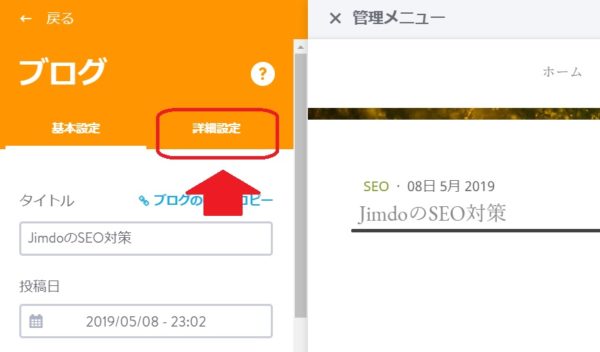
2.ブログURLの項目がパーマリンクの設定部分です
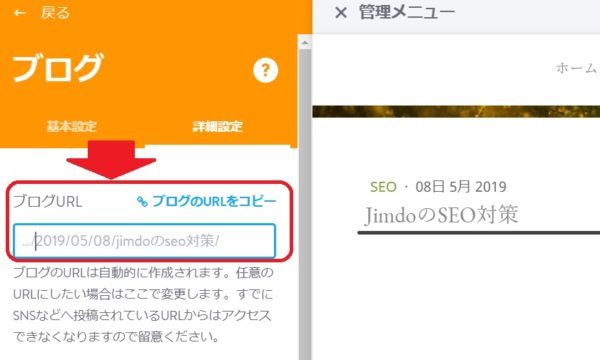
ブログURLに何も記入しないと、Jimdoが自動でURLを作成します。
自動作成の場合は、URLはhttps://✖✖✖✖.jimdofree.com/記事公開日付/ブログタイトル/となります
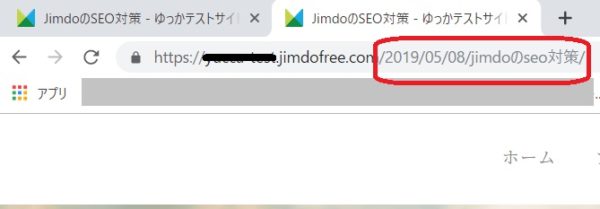
4.パーマリンクは記事の内容が分かる任意の英数字で表記します
この例の場合は、記事タイトルがJimdoのSEO対策なので、パーマリンクをjimdo-seoと指定しました。
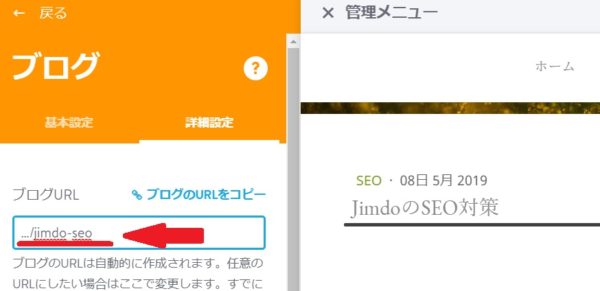
するとこのように、パーマリンクが指定した英数字に変更されます。
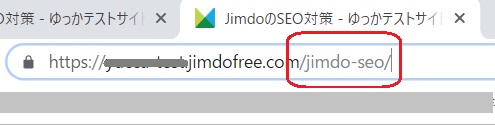
JimdoPRO/Businessにアップグレードすると可能なSEO対策とは?
次に、有料版のJimdoProもしくはJimdoBusinessにアップグレードした場合にできるSEO対策について紹介します。
XMLサイトマップとは
XMLサイトマップとは、検索ユーザーからは見えないファイルですが、Googleの検索ロボットがサイト内を回遊する際に使用する、サイト内の地図のような役割があります。
XMLサイトマップがサイト内に設置されていると、Googleの検索ロボットがサイト内を適切にチェックして回ることが可能になります。
そのためSEO対策においては、XMLサイトマップは重要なものとして位置づけられているんです。無料版では作成できないのは、残念ですね……。
noindex/nofollowとは
noindexもnofollowも各記事に設定できるSEO対策で、これを設定することによって、サイト内の重要な記事=Googleにチェックして欲しい記事を際立たせることができます。
noindexは、検索ロボットがページ内の情報を拾いに来たとしても、Googleのデータベースにインデックス(登録)しないでください、という意思表示のための設定です。
nofollowは、検索ロボットがページ内の情報を拾う際に、ページ内のリンクをフォローしなくて(辿らなくて)いいよ、という意思表示のための設定です。
xmlサイトマップとnoindex/nofollowが設定できないと、検索に上位表示されないのかというとそんなことはありません。
冒頭でもお伝えしましたが、検索に上位表示されるために一番大事なことは、記事の内容。検索ユーザーの求めている情報を提供することだからです。
ただし、同じようなクオリティのコンテンツがあった場合、SEO対策の設定をしっかり行っているサイトの方が有利になるとは言えると思います。
JimdoはSEO対策に弱いの?
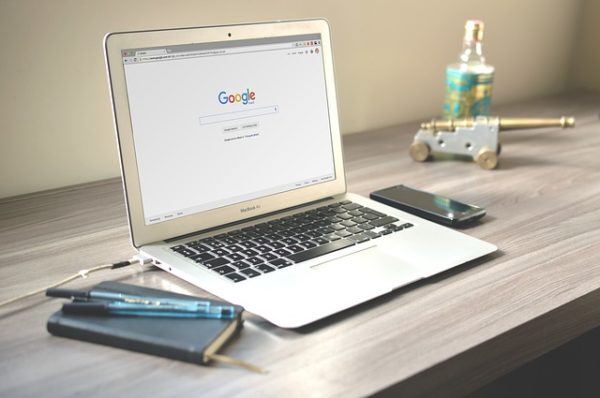
Jimdoを始めとする無料ホームページ作成サービスや、無料ブログのサービスはSEO対策に弱いとよく言われていますが、無料のサービスだからと言って、検索結果の上位に表示されないということはありません。
実際、Jimdoで作成されたホームページで上位表示されているサイトがありますし、私は実際にアメブロで上位表示を獲得した経験もあります。
ただし、無料のサービスの場合、ワードプレスと比べたときに、できないSEO対策の設定があるのは事実です。
先述した通り、コンテンツの質が同等の場合は、SEO対策の設定がしっかりとされているコンテンツの方がGoogleからの評価を受けやすくなります。
JimdoでSEO対策するなら、無料版?有料版?
当然、有料版にアップグレードした方が、SEO対策をしっかりと行うことができます。
しかし、有料版にアップグレードしたからといって、検索結果の上位が約束されるわけではありません。
まずは、検索ユーザーの「知りたい」を満たせるように、コンテンツの質を高めることから始めることをおすすめします。
そのためには、検索ユーザーのニーズをリサーチすることが大切です。
コンテンツの質を高めたうえで、無料版でできるSEO対策はしっかりと行う。そして様子を見ながら、必要であればアップグレードすればいいのではないでしょうか。
ホームページの文章でお困りの方は、まずはオンライン無料相談をご利用ください。
SEO対策の理解を深めるのにおススメの記事
・SEO対策を始める前に、検索エンジンの仕組みを知ろう【女子でも分かるSEO】